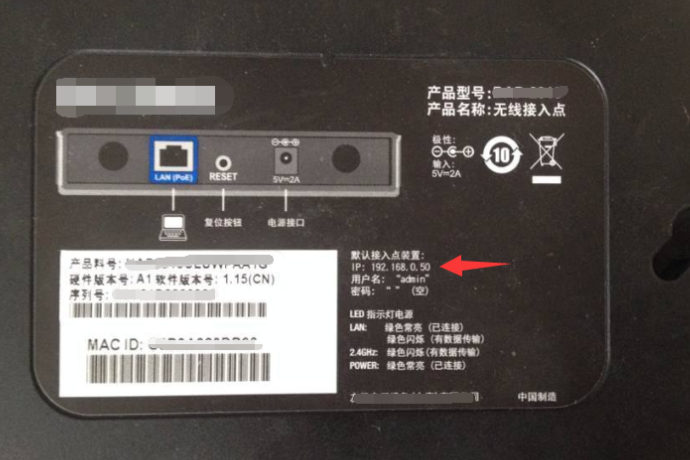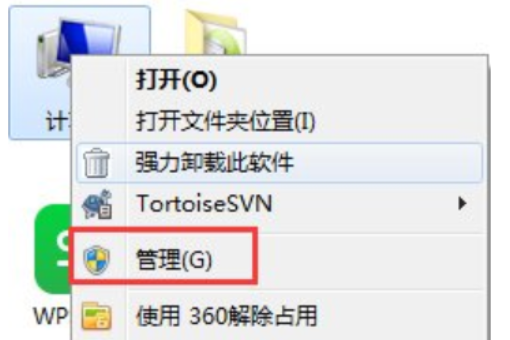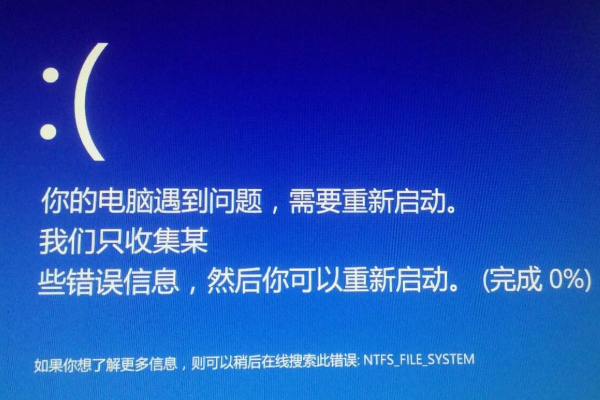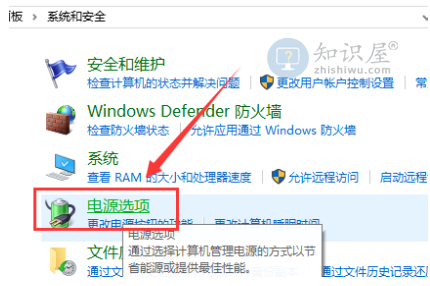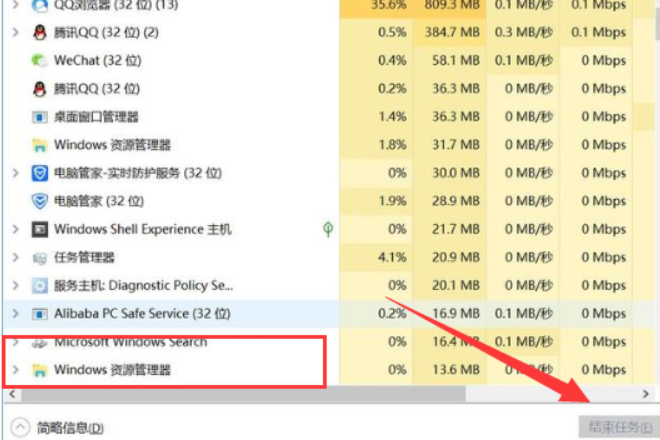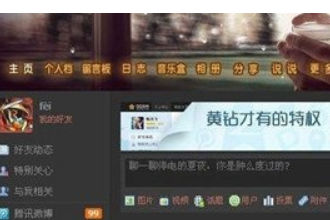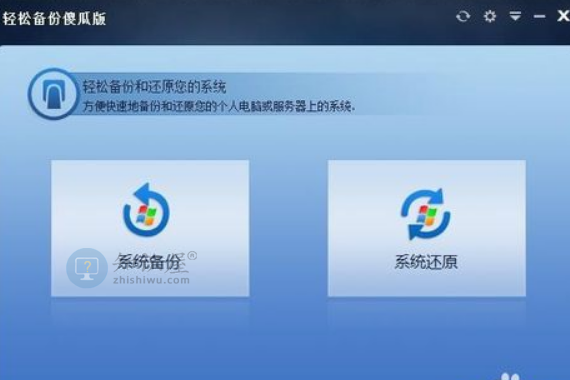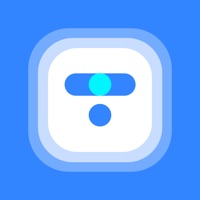win10怎么开启蓝牙功能?win10打开蓝牙功能的方法
发表时间:2021-05-18来源:网络发布:小屋
如今win10系统都支持笔记本自带的蓝牙功能了。我们只需在系统的蓝牙设置里面进行简单几步操作,就能直接使用蓝牙功能了。但有很多用户不知win10怎么开启蓝牙功能,其实方法很简单,今天小编就来告诉大家win10打开蓝牙功能的方法吧。
win10怎么开启蓝牙功能
1,首先单击左下角的win10菜单图标打开

win10电脑图解-1
2,找到“设置图标”单击打开

win10电脑图解-2
3,打开设置图标后会出现这个白色的窗口,在里面找到图中的设备单击打开

win10开启蓝牙电脑图解-3
4,打开后第一栏就是蓝牙设备的设置界面了,在图中这个灰色的图标单击开启,蓝牙就被打开了

win10蓝牙不见了电脑图解-4
5,开启后下面就会显示可以链接的蓝牙设备了,可以是手机,耳机,鼠标等等

蓝牙电脑图解-5
6,单击上面的添加设备的图标打开

知识阅读
软件推荐
更多 >-
1
 Win10访问局域网共享打印机提示无法找到打印机怎么办?
Win10访问局域网共享打印机提示无法找到打印机怎么办?2015-06-24
-
2
怎么查看Win10启动方式是UEFI还是Legacy BIOS?
-
3
升级win10后浏览器不能上网怎么办 升win10后浏览器无法上网解决办法
-
4
简单一步去除Win10任务栏的搜索和多任务按钮
-
5
win10如何玩英雄联盟?win10玩英雄联盟秒退的解决办法!
-
6
UEFI启动和Win7/8/10快速启动的区别是什么?
-
7
win10发布者不受信任怎么办 win10如何取消阻止该发布者
-
8
升级win10后360浏览器上不了网解决方法
-
9
怎么清理Win10应用商店缓存文件?
-
10
怎么清除Win10运行中的使用记录?教你清除win10运行中的记录